IOS 7: Pet nasvetov za varnost in zasebnost za vašo novo napravo
Apple Ios Predstavljeno / / March 17, 2020
Zaščita vašega iPhone ali iPad z operacijskim sistemom iOS 7 je prav tako pomembna kot zaklepanje prenosnika ali računalnika. Tu je pet nasvetov, kako ga zaščititi in zaščititi svojo zasebnost.
Ne pozabite, da je pametni telefon ali tablični računalnik v bistvu poln računalnik, ki ga uporabljate na poti, zato je treba varnost in skrb glede zasebnosti jemati resno. Če vas skrbi zasebnost in želite zaščititi svojo Naprava iOS 7, tu je nekaj nasvetov, ki vam bodo pomagali.
Omogočite preprosto ali zapleteno geslo za zaklepanje zaslona
To je samoumevno, presenetljivo pa je, koliko iDevices sem si sposodil, lastnik pa nima gesla zaklenjenega zaslona. Če je niste nastavili med prvotno nastavitvijo, jo lahko ustvarite tako, da odprete Nastavitve> Splošno> Zaklepanje gesla> Vključi geslo. Privzeto ima štiri številke - kot PIN.
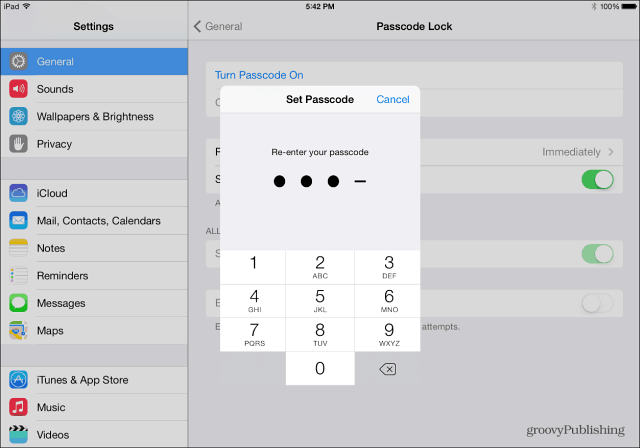
Toda bolj zapleteno geslo lahko ustvarite tako, da izklopite Simple Passcode. Nato lahko vnesete geslo ali popolno besedno zvezo. Po ustvarjanju lahko nastavite, koliko časa preteče
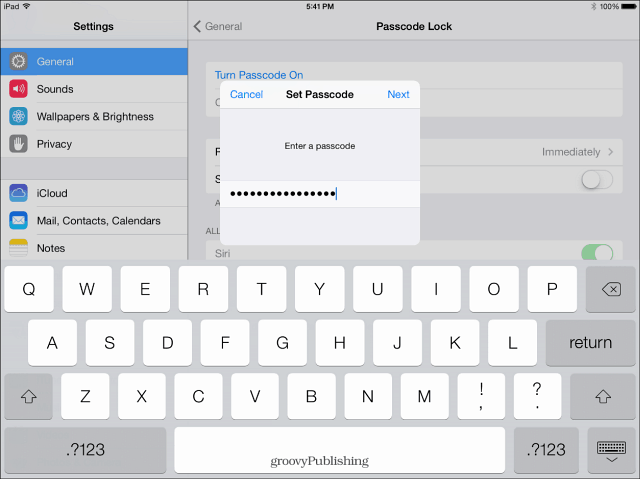
Počistite pogoste lokacije v iOS 7
Toliko aplikacij mora danes uporabljati sledenje lokacije. In iOS 7 ima vgrajeno pogosto lokacijo. Nekajkrat boste morda želeli uporabiti funkcijo, vendar jih boste morda želeli tudi počistiti. Če želite to narediti, pojdite na Nastavitve> Zasebnost> Lokacijske storitve> Sistemske storitve> Pogoste lokacije. Da, pokopana je tako globoko! Pomaknite se navzdol pod zgodovino in tapnite Počisti zgodovino.
Če sploh ne želite, da so pogoste lokacije, izključite funkcijo.
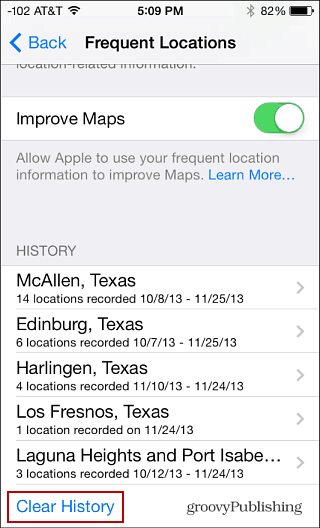
iOS 7 omogoča tudi prilagajanje skupne rabe lokacije. Pojdi do Splošno> Omejitve> Omogoči omejitve. Za vstop morate omejiti dvakrat in nato izbrati posamezne aplikacije. Po izbiri aplikacij se pomaknite navzdol do razdelka o zasebnosti. Tapnite Lokacijske storitve, da onemogočite lokacijo za določene aplikacije.
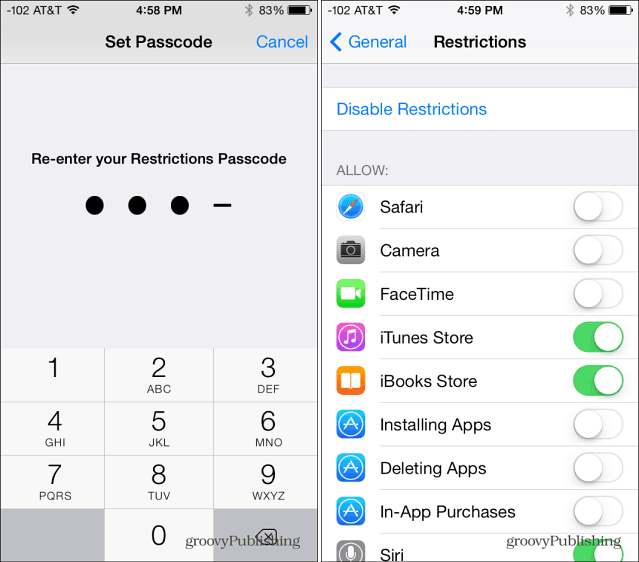
Blokirajte piškotke, omogočite DNT v Safariju
Medtem ko Ne sledite (DNT) funkcija v Brskalnik Safari v iOS 7 se zanaša na "prostovoljno sodelovanje" sledilcev, vsaka zaščita pomaga. Če želite omogočiti funkcijo DNT, pojdite na Nastavitve> Safari. V zasebnosti in varnosti vklopite Ne sledite. Piškotke bodo tretje osebe in oglaševalci privzeto blokirali, vendar jih lahko spremenite v Vedno.
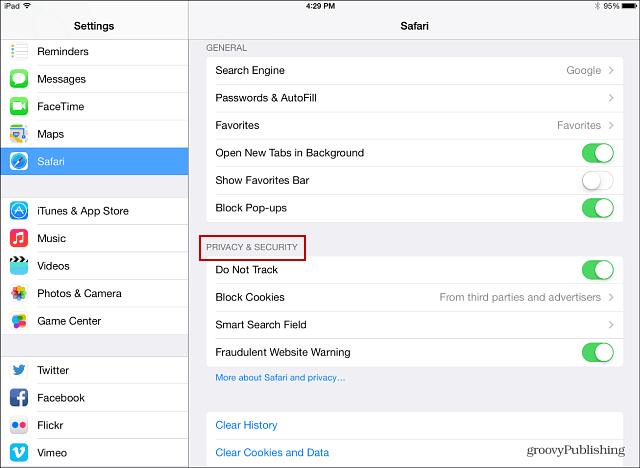
Onemogoči nadzorni center in obvestila na zaklenjenem zaslonu
Obveščanje o predmetih v koledarju, sporočilih in več je priročno za dostop z zaklenjenega zaslona, vendar morda ne želite, da so te informacije na voljo samo vsakomur. Pojdi do Nastavitve> Center za obveščanje. Tu lahko izklopite oba obvestila Pogled in Pogled danes.
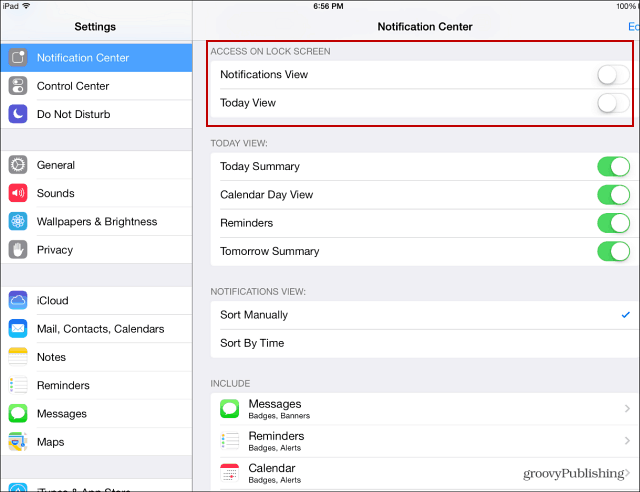
Lahko tudi vstopite in nastavite vsako aplikacijo posebej, da prikazuje obvestila ali ne.
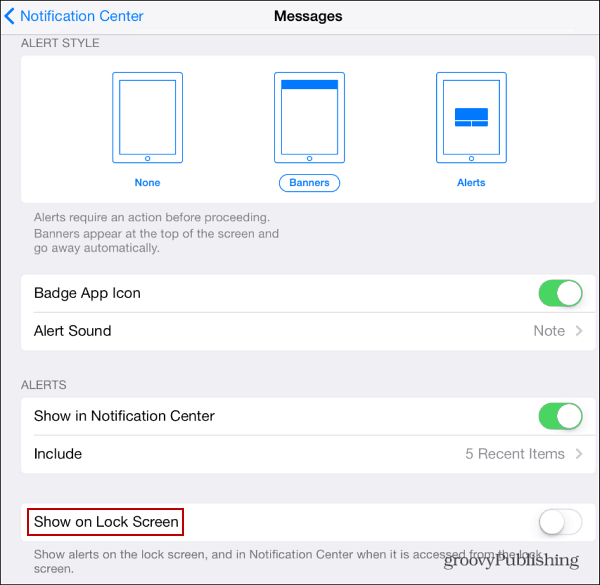
Govorili smo o tem, kako to storiti onemogočite Control Center med igranjem iger ali uporabo aplikacij. Toda v istem razdelku lahko onemogočite, da bi se Control Center pojavil na zaklenjenem zaslonu.
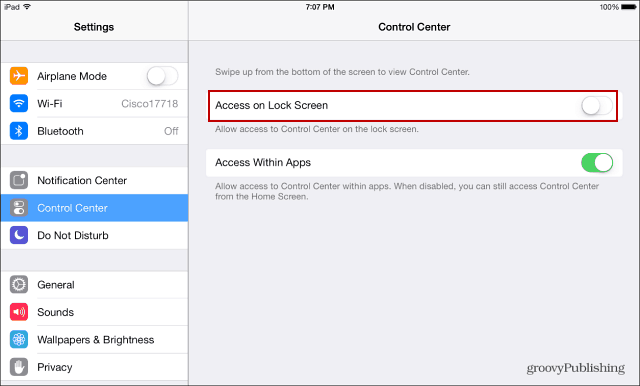
Omogoči preverjanje v dveh korakih
Več varnostnih slojev imate boljšo varnost. Pri prvi namestitvi storitve v napravi boste morali vnesti določeno geslo ali kodo PIN. Oglejte si naš članek o tem omogočite preverjanje v dveh korakih za Apple ID.
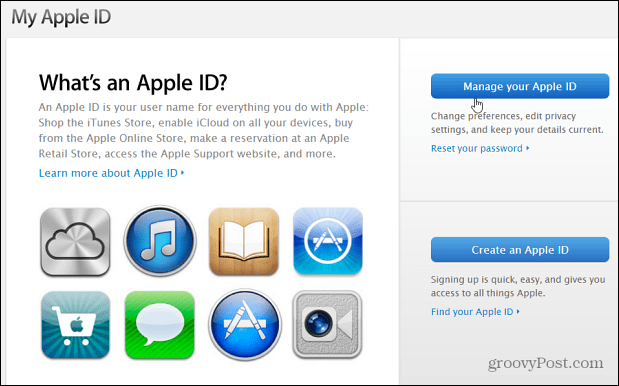
Preverite tudi, kako omogočiti preverjanje v dveh korakih v teh drugih računih, ki jih boste uporabljali v napravi iPhone ali iPad:
- Pregled skupine za preverjanje pristnosti z dvema faktorjema
- Omogoči Two Factor Authentication na Facebooku
- Dvofaktorska overitev LastPass
- Omogoči preverjanje v dveh korakih na Dropboxu



